Программа FineReader – полезное средство для просмотра PDF-файлов, конвертации документов, а так же распознания и переноса текста в цифровой вид. В обзоре мы подробно разберем возможности 14-й редакции программы, настройки и дополнительные инструменты, а так же основные преимущества и недостатки.
Назначение и позиционирование
Программа FineReader ориентирована на: потребительский, коммерческий и корпоративный сектор. Соответственно доступны три версии приложения — Standard, Business и Enterprise. Различия версий кроются в поддерживаемых функциях, что влияет на конечную стоимость продукта.
Типичные сценарии использования программы: открытие и редактирование офисных документов, преобразование из одного формата в другой, а так извлечение данных. В 14-й редакции программы разработчики объединили несколько инструментов, что исключит необходимость поиска и изучения дополнительных программ, для работы с различными форматами офисных файлов.
Возможности FineReader
Примерно 60% возможностей программы направлено на работу с PDF-файлами: просмотр, создание, объединение, редактирование, добавление заметок, защита и т.д. Поддерживается конвертация документов в PDF либо обратная конвертация из PDF в Word/Excel и т.д. Доступно распознание текста, включая ручную разметку страниц и обучение неизвестным и нестандартным символам.

В программе реализована функция сканирования документов. Причем поддерживаются разнообразные модели стационарных сканеров. В качестве сканера также подойдет камера фотоаппарата, что удобно при домашнем использовании или в офисе, где отсутствует стационарный сканер. Перед сканированием документа предлагается выбор конечного формата: PDF, Word, Excel, в виде изображения или другого формата.
Ещё поддерживается функция сравнения документов. Программа анализирует файл в формате PDF, Word, JPEG и т.д., выявляет и подсвечивает различия в двух файлах. При этом такая функция доступна только в версии Enterprise.
Интерфейс программы
Начальное окно FineReader встречает пользователя предложением новой задачи, для чего требуется нажать на одну из вкладок:
Открыть – просмотреть или отредактировать PDF-документ, конвертирование документов в другой формат.
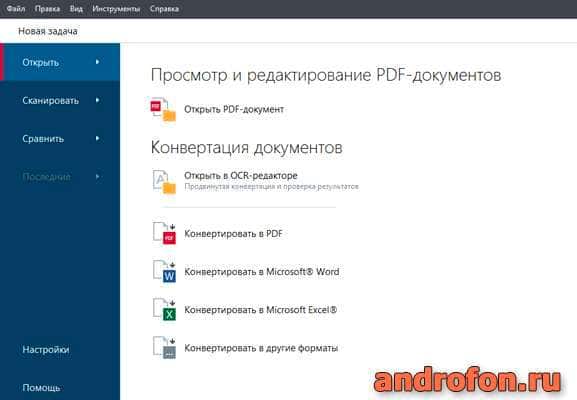
Сканировать – сканирование документов в один из предпочтительных форматов.
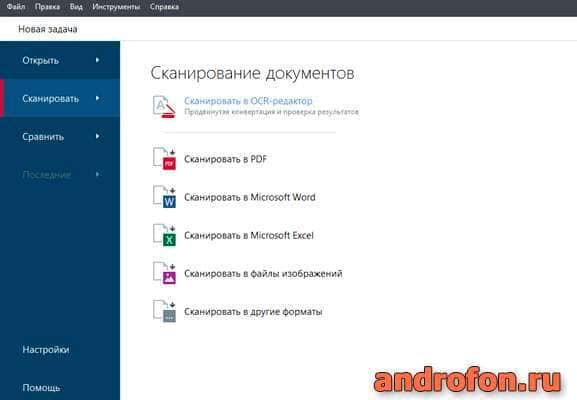
Сравнить – сравнение документов для выявления возможных различий.
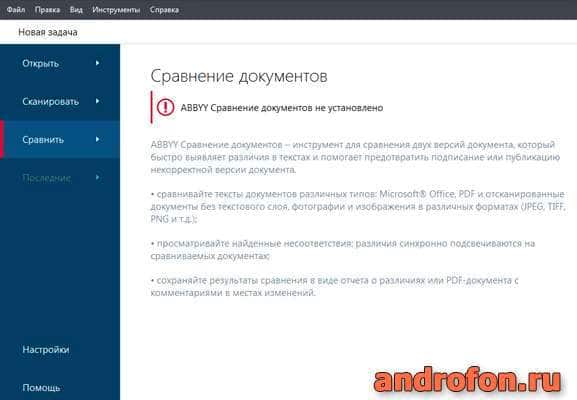
Последние – открытие ранее просмотренных документов.
Так же на главной странице имеется раздел «Настройки» и «Помощь». А ещё функции вышеперечисленных вкладок доступны на строке меню – пункт «Файл».
Работа с документами
При работе с PDF файлами имеются все необходимые инструменты для редактирования документа: добавление, замена, удаление и обрезка страницы; поиск и распознание текста.
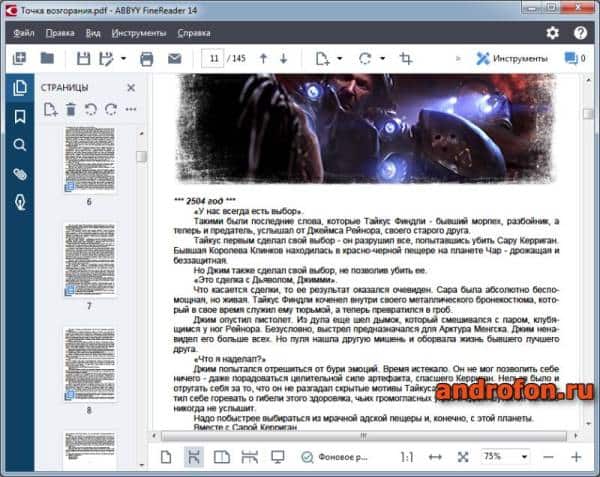
Набор инструментов позволяет редактировать текст, добавить водяной знак или изображение, удалить данные либо защитить паролем. Доступно так же сравнение файлов, что актуально для отслеживания изменений в договорах или других документов.
Готовый документ программа позволяет распечатать, отправить по электронной почте или сохранить в другом формате. К примеру, PDF файл легко конвертировался в DOC.
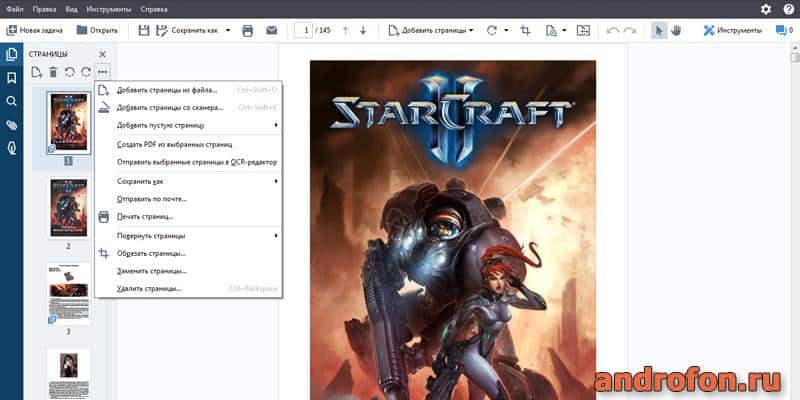
Программа FineReader также поддерживает работу с файлами Word. Документ в формате DOC открылся без проблем, но предварительно конвертировался в PDF для дальнейшего редактирования. По окончанию работы готовый документ легко преобразовать в исходный или любой другой формат.
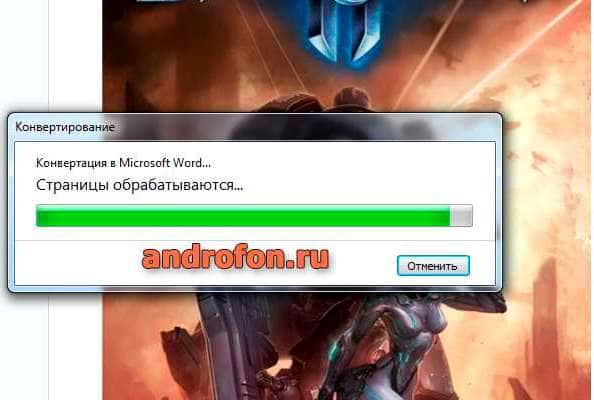
Сканирование и распознание документов
Внутри FineReader 14 владелец найдет раздел сканирования документов, что поможет перевести файлы из физического состояния в цифровое. Функция полезна для офисного и домашнего применения – сканирование чеков, гарантийных талонов, конспектов, книг и фотографий. Программа позволяет считывать информацию с обычных сканеров и цифровых фотоаппаратов. Последнее пригодится владельцам, что не располагают стационарными сканерами или не часто пользуются функцией сканирования.
В FineReader 14 реализована функция автоматического сканирования и продвинутого – с конвертацией и проверкой результатов. В первом случае достаточно приложить документ и выбрать конечный тип файла: PDF, Word, Excel, обычное изображение или другой формат. В процессе сканирования предлагается выбрать качество изображения, цветность, яркость и разрешение. А при необходимости обрезать конечный файл.
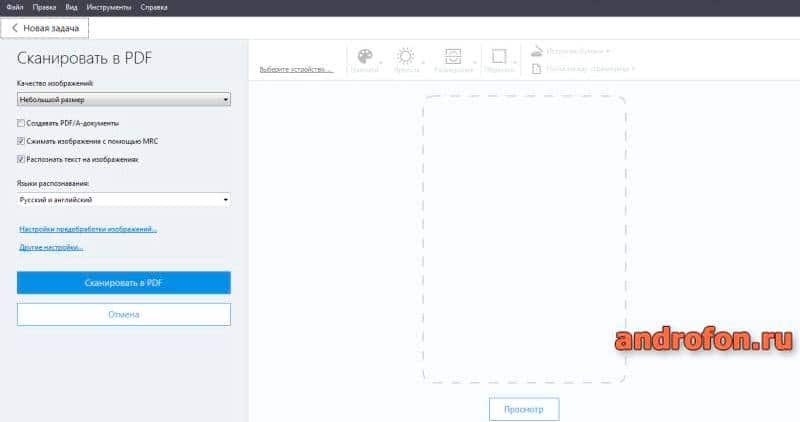
В случае продвинутой конвертации, файл сканируется в OCR-редактор с предварительным распознанием или анализом страниц и указанием распознаваемого языка. Такой тип сканирования актуален для точного перевода таблиц, книг, журналов, комиксов или манги. Поскольку позволяет отметить любой участок документа и указать тип информации – картинка или текст. А благодаря технологии оптического распознавания программа в точности воссоздаст шрифт и размер текста.
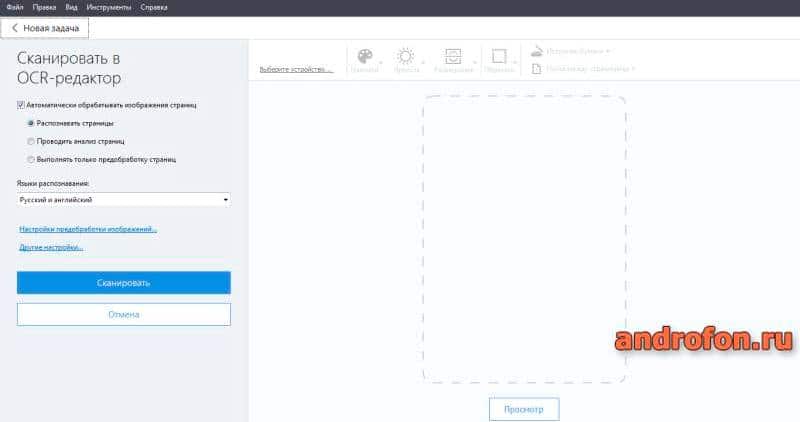

Настройки программы
Раздел настроек не перегружен изобилие параметров, что позволит легко разобраться и начинающему пользователю. Все установки разделены на 6 вкладок:
Основные. Задается устройство для получения изображений – сканер или камера. Так же действия при запуске OCR-редактора – новый проект или загрузить последний проект.
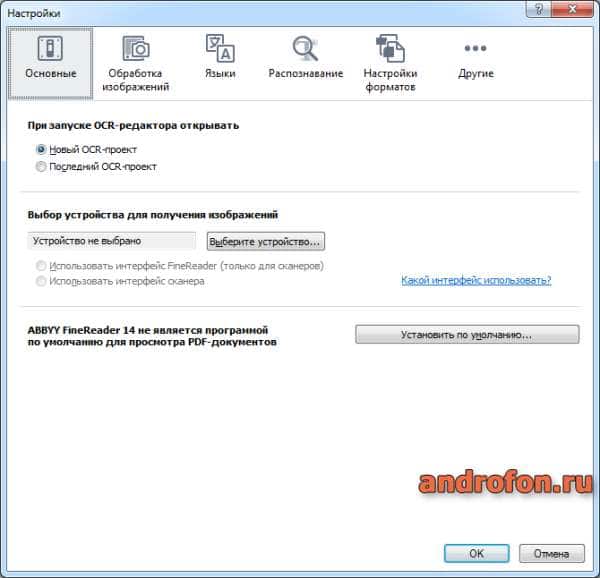
Обработка изображений. Включает параметры фонового распознавания текста в PDF-редакторе. Автоматическая обработка изображения страниц после добавления в OCR-редактор. Так же задаются настройки переработки изображений.
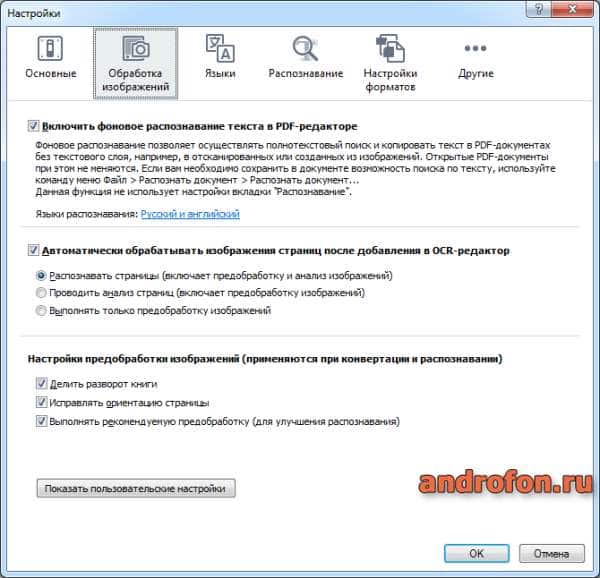
Языки. Выбор языков, что будут распознаны в процессе сканирования документов.
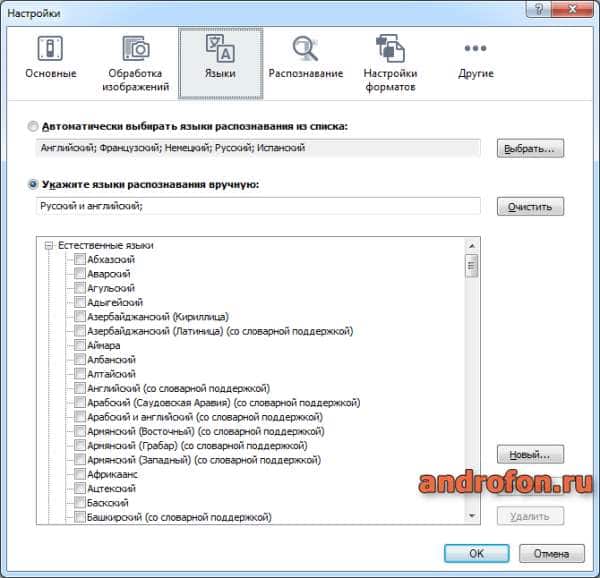
Распознавание. Режимы распознавания PDF. Скорость и качество распознания. Использование эталонов и обучения программы в процессе использования.
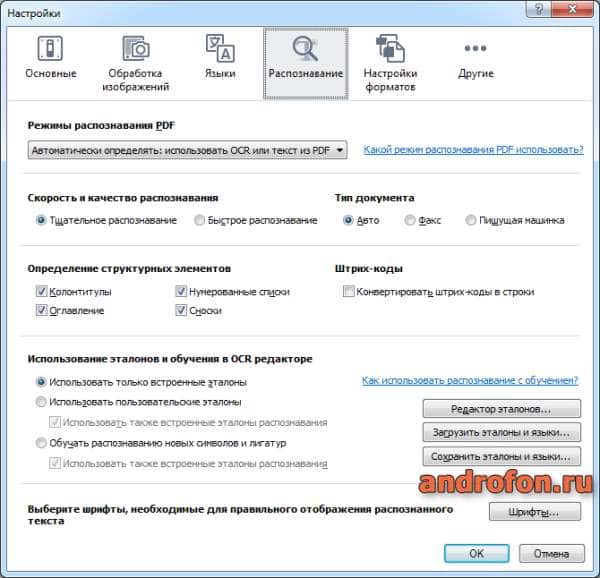
Настройка форматов. Установка качества изображений, текста и т.д. для каждого поддерживаемого формата.
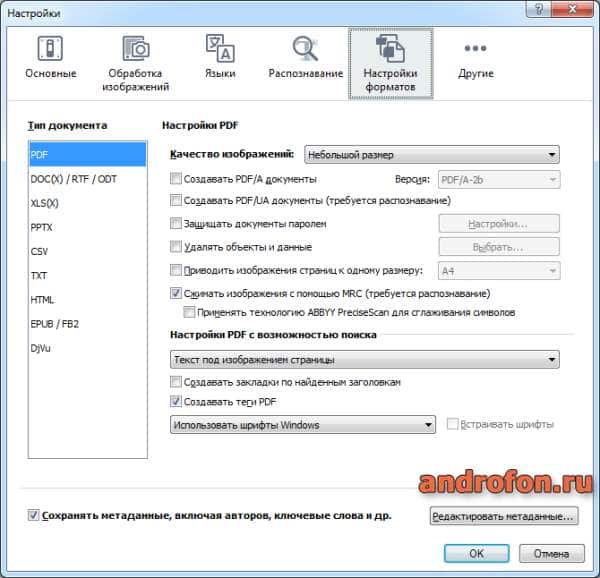
Другие. Региональные настройки и установка FineReader 14 по умолчанию.
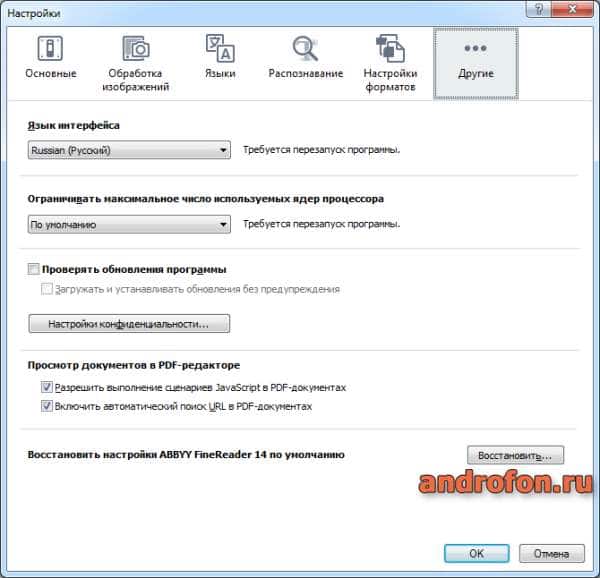
Дополнительные модули
В 14-ю редакцию FineReader включены так же три отдельных модуля для отдельного использования:
Comparator – сравнение и поиск различий в документах.
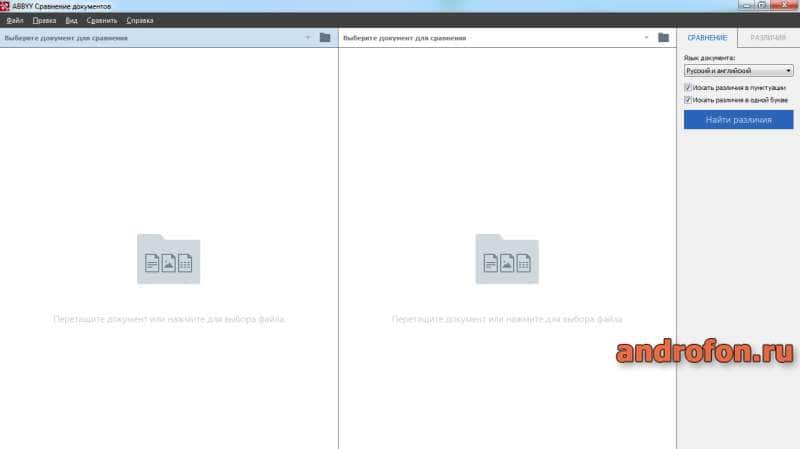
FineReaderOCR – редактор с оптическим распознаванием текста для конвертирования отсканированных файлов в редактируемые форматы.
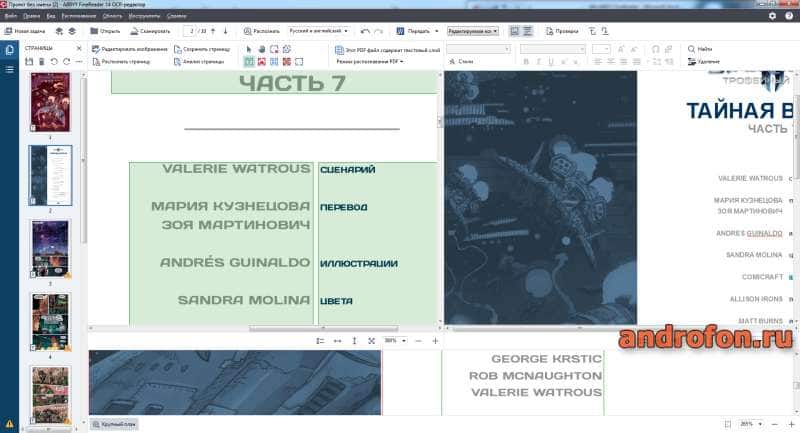
Screenshot Reader – программа для снятия скриншотов в выделенной области, окна или экрана. Изображение автоматически распознается и конвертируется в текст.

Стоимость и ссылка на скачивание
FineReader выпускается для ОС Windows и MAC на платной основе. Стоимость версии Standard на год – 3990 RUB, бессрочная лицензия – 8690 RUB. Версия Business на год – 6790 RUB или 14990 RUB за бессрочную лицензию. За версию Enterprise придется выложить 22190 RUB в год или 48690 RUB за бессрочную версию. Актуальные цены и другие предложения разработчика смотрите на официальной странице.
Для ознакомления с программой компания ABBYY предлагает для ознакомления пробную версию сроком на 30 дней.
Официальная страницаВывод
Благодаря широкой функциональности ABBYY FineReader 14 пригодится для школьников и студентов, переводчиков манги и комиксов, офисных и корпоративных работников. Удобные инструменты позволят работать с офисной документацией, сканировать и конвертировать документы в различные форматы.
А вам приходилось пользоваться программой FineReader? Поделитесь своим мнением в комментариях.

